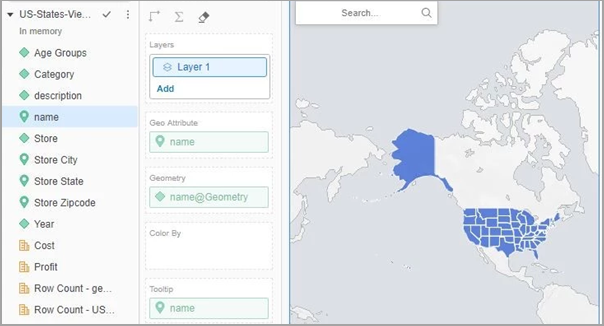Strategy ONE
如何向地理空间服务可视化添加自定义形状
您可以通过将 KML 文件导入到Workstation。
导入自定义形状的 KML 文件
- 打开一个新的或现有的仪表板。
-
要将数据导入新数据集,单击添加数据
 > 并选择新数据。
> 并选择新数据。 -
单击来自磁盘的文件可从计算机上的文件导入数据。
-
单击选择文件。浏览至您的 .kml 文件并点击打开。
边界信息将作为几何属性提取,并应用几何 geoRole。

向可视化中添加自定义形状
- 在顶部工具栏中,点击插入可视化
 。
。 - 选择地图 > 地理空间服务
 。
。 -
双击几何属性将其添加到可视化中。
在编辑器面板上,包含几何属性的地理属性放置区下方会出现一个新的几何放置区。
在格式面板上,你会看到类型已设置为区域和边界已设置为自定义形状自动地。
虽然此时选择、仅保留和排除等基本功能都已启用,但为了获得更好的过滤性能,应将属性添加到地理属性放置区。当地理属性放置区为空并且几何放置区包含单一形式属性时,会出现警告图标。当出现警告图标时,如果出现以下情况,页面将在执行过程中挂起 POST 超出了 Web 服务器的大小限制。
属性链接到实际数据集
您可以链接自定义形状文件和其他数据集之间的属性。在下面的例子中,属性姓名在形状文件中状态数据集中包含相应的值。通过链接这两个属性,您可以将数据集中的指标添加到地理空间服务可视化中。例如,添加成本到颜色依据放置区将把自定义形状仅应用于数据集中包含成本值的状态。
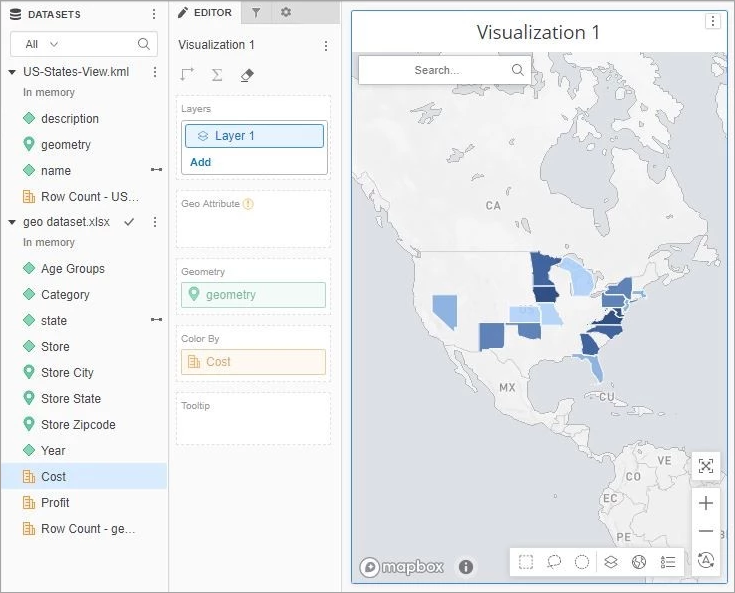
实用建议
- 在数据导入过程中执行属性链接。
-
从 geometry 和 geoRole 属性创建多形式属性。
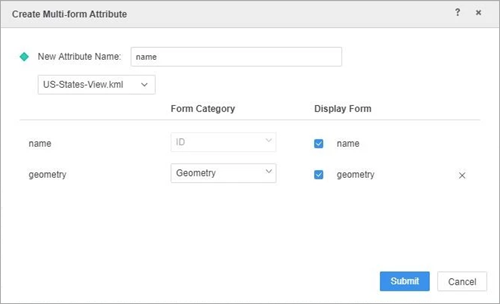
由于数据标签功能依赖于地理属性放置区,创建多形式属性将有助于避免错误。添加上面显示的多形式属性将出现在编辑器面板上,其中地理属性放置区已填充。